Configuration des réglages d’enrôlement par l’utilisateur
Les réglages d’enrôlement par l’utilisateur de Jamf Pro configurent pour les appareils tout ce qui concerne l’enrôlement (restrictions, workflows et expérience des utilisateurs).
- Dans Jamf Pro, cliquez sur Réglages
 dans l’angle supérieur droit de la page.
dans l’angle supérieur droit de la page. - Dans la section Gestion globale, cliquez sur Enrôlement à l’initiative de l’utilisateur
 .
. - Cliquez sur Modifier
 .
. - Utilisez le volet Général pour configurer les réglages afin de limiter le réenrôlement, ignorer l’installation du certificat ou téléverser un certificat de signature tiers à utiliser lors de l’enrôlement.Remarque :
L’étape d’installation du certificat est ignorée par défaut.
- Utilisez le volet Message pour personnaliser le texte s’affichant sur les appareils au moment de l’enrôlement.
Plusieurs langues sont disponibles pour ce texte. Utilisez « Markdown » pour le mettre en forme. Pour plus d’informations sur l’utilisation de « Markdown » pour personnaliser le message, consultez l’article Utilisation de Markdown pour mettre en forme du texte .
- Pour ajouter une langue, cliquez sur Ajouter
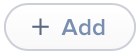 , puis choisissez la langue dans le menu contextuel Langue. Pour personnaliser une langue existante, cliquez sur Modifier.Remarque :
, puis choisissez la langue dans le menu contextuel Langue. Pour personnaliser une langue existante, cliquez sur Modifier.Remarque :L’anglais est la langue par défaut si aucune langue n’est prédéfinie pour l’appareil.
- Dans le champ Titre de page pour l’enrôlement, saisissez un titre de page à afficher en haut de toutes les pages d’enrôlement.
- Dans l’onglet Ouverture de session, utilisez les champs proposés pour personnaliser l’affichage de la page d’Ouverture de session.Remarque :
C’est le seul onglet que vous pouvez personnaliser pour l’enrôlement des utilisateurs piloté par les comptes.
- Cliquez sur l’onglet Propriété de l’appareil et utilisez les champs proposés pour personnaliser le texte qui s’affiche pour les utilisateurs selon le type de propriété de leur appareil mobile.Le texte affiché sur la page d’enrôlement dépend des options d’enrôlement activées :
- Appareils mobiles personnels et appartenant à l’institution—Personnalisez le texte qui invite les utilisateurs à choisir le type de propriété de l’appareil, puis personnalisez la description de la gestion des appareils, qui explique l’intervention du service informatique en fonction du type de propriété. Lorsque les utilisateurs sélectionnent le type de propriété de l’appareil personnel ou institutionnel, la description de la gestion des appareils respectifs s’affiche.
- Appareils personnels uniquement—
Personnalisez la description de la gestion des appareils, qui explique l’intervention du service informatique pour les appareils personnels. Les utilisateurs peuvent accéder à cette description en touchant l’icône Informations
 affichée sur la page Profil MDM personnel lors de l’enrôlement.
affichée sur la page Profil MDM personnel lors de l’enrôlement.
- Cliquez sur l’onglet Contrat de licence d’utilisateur final et utilisez les champs proposés pour indiquer un contrat de licence utilisateur final (CLUF) pour les appareils personnels.
Si les champs CLUF sont laissés vides, ils ne s’affichent pas pour les utilisateurs lors de l’enrôlement.
- Cliquez sur l’onglet Certificat et utilisez les champs proposés pour personnaliser le message invitant les utilisateurs à installer le certificat CA auquel les appareils mobiles doivent faire confiance lors de l’enrôlement.
- Cliquez sur l’onglet Profil MDM d’enrôlement de l’utilisateur et utilisez les champs proposés pour personnaliser le message invitant les utilisateurs à installer le profil MDM, y compris les conseils destinés aux utilisateurs concernant la saisie de leur identifiant Apple géré.
- Cliquez sur l’onglet Terminer et utilisez les champs prévus à cet effet pour personnaliser le message qui s’affiche pour les utilisateurs en cas de réussite ou d’échec de l’enrôlement.
- Cliquez sur Enregistrer
 .
.
- Pour ajouter une langue, cliquez sur Ajouter
- Utilisez le volet Plateformes pour activer l’enrôlement par l’utilisateur et configurer les réglages d’enrôlement.Utilisez le volet iOS pour activer l’Enrôlement par l’utilisateur à partir d’un profil (enrôlement par l’utilisateur via l’URL) et l’Enrôlement par l’utilisateur à partir d’un compte pour les appareils mobiles.Remarque :
Si certains de vos appareils personnels sont actuellement enrôlés dans Jamf Pro via un profil d’appareil personnel, activer l’enrôlement des utilisateurs piloté par les comptes ou l’enrôlement par l’utilisateur n’annule pas leur gestion.
- Cliquez sur Enregistrer
 .
.
